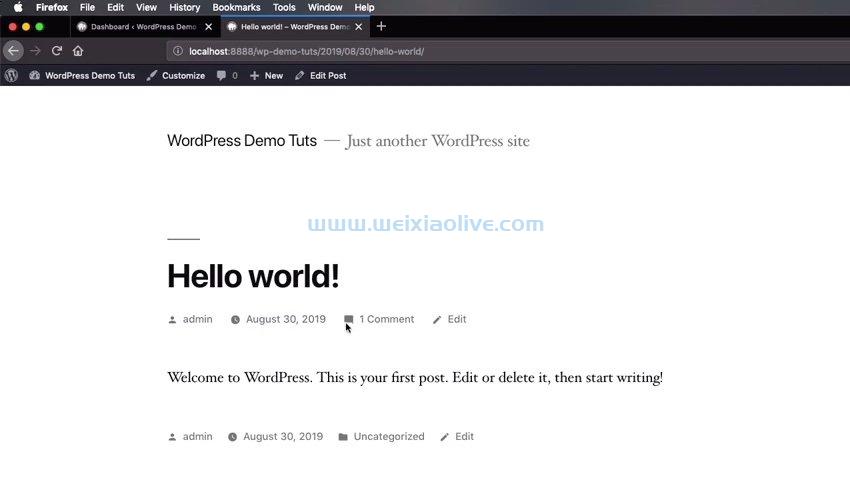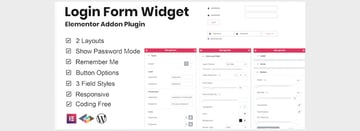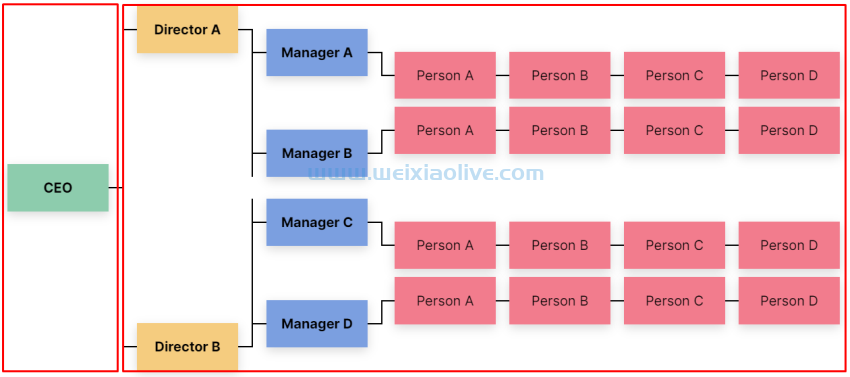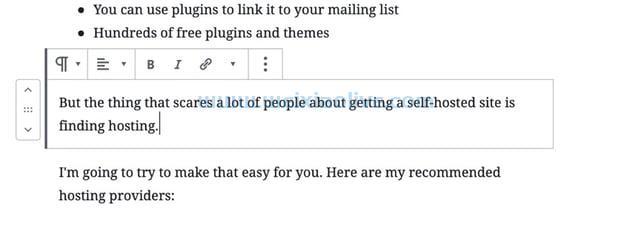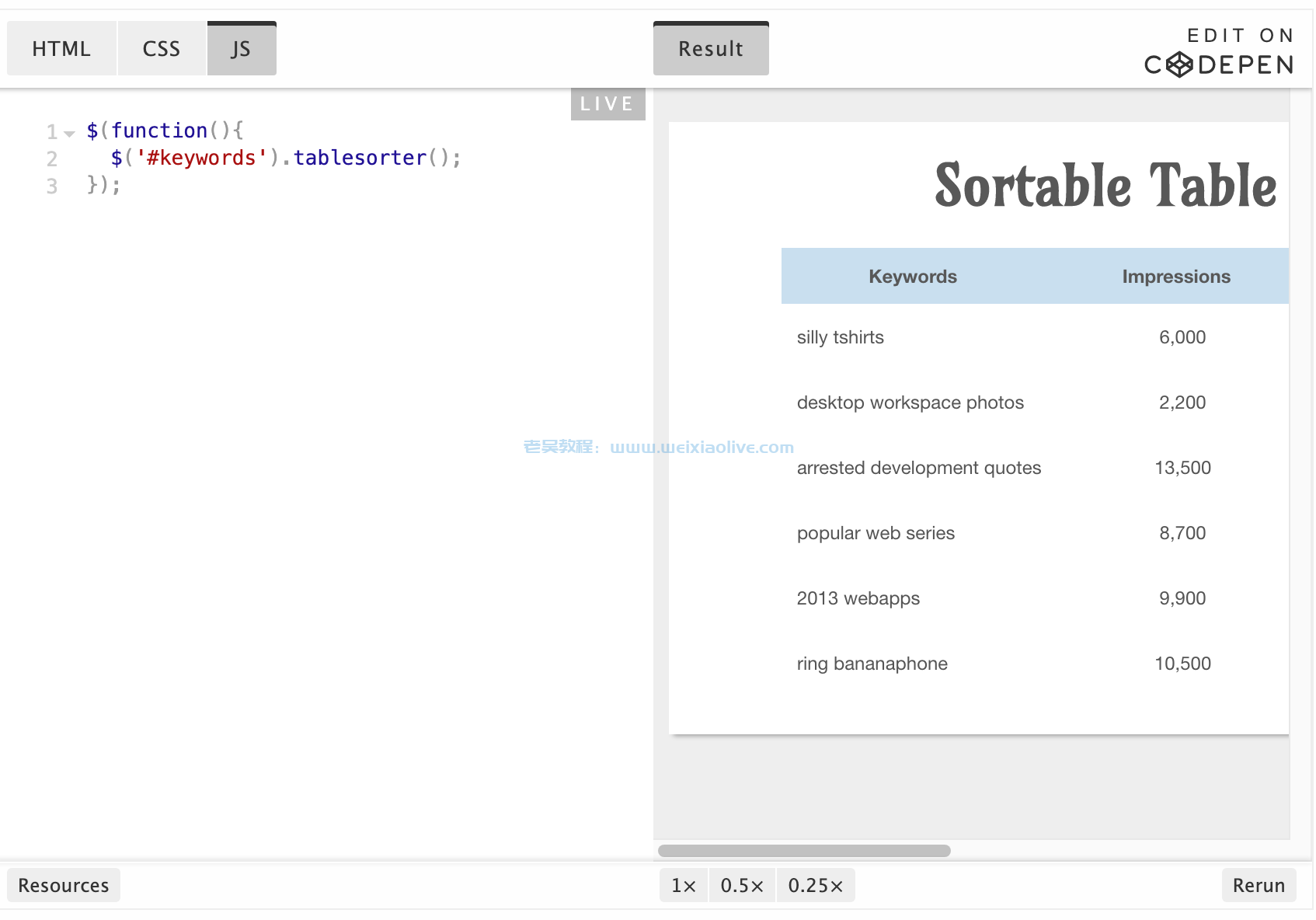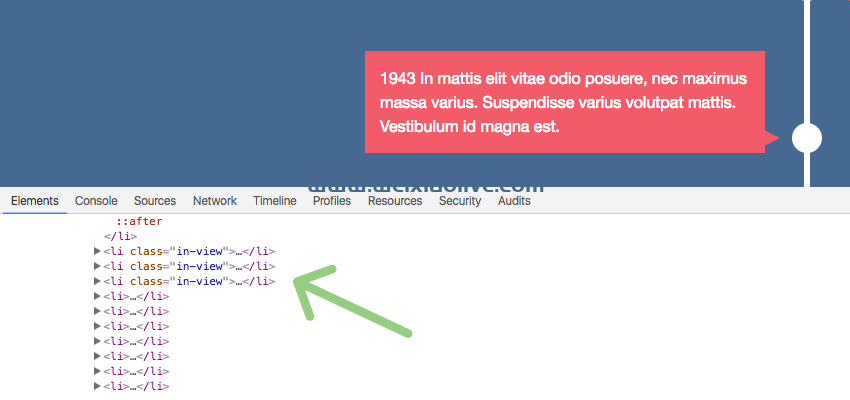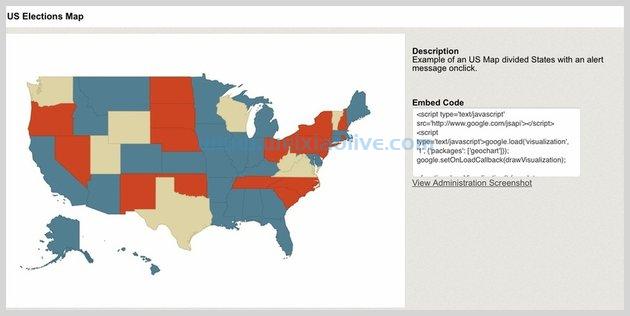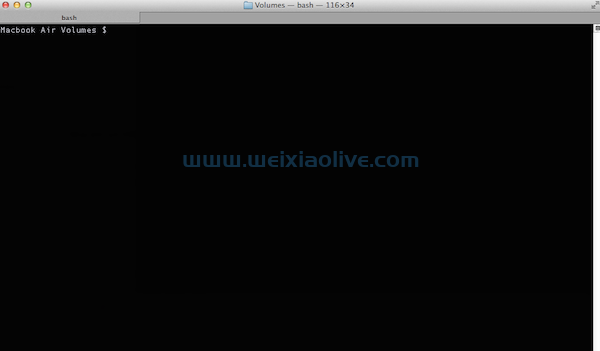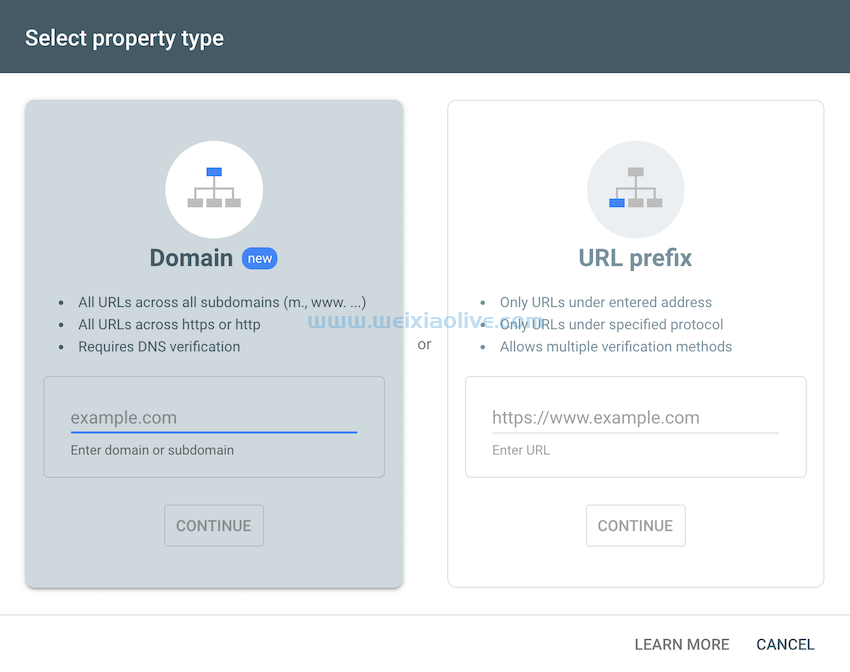在本教程中,我们将更进一步,学习如何通过更改填充和描边值来将不同的样式应用于形状。您还将学习如何控制形状的不透明度并对其应用阴影。在最后的部分中,您将学习如何使用混合模式来指定不同形状重叠时的最终结果。
应用填充和描边
我们一直在使用本系列第一个教程中的fill和stroke属性。然而,到目前为止,我们只用它们来填充纯色的形状。您还可以使用渐变(线性和径向)以及图像填充形状。应用于形状的不同笔划也是如此。
有两种方法可以将填充应用到不同的形状。您可以fill在 Konva 中首次创建形状时使用该属性设置填充值,也可以使用该fill()方法动态应用填充以响应某些事件,例如悬停、按钮单击等。
当用纯色填充元素时,您可以为fill属性指定一个值,它会正常工作。fillLinearGradientStartPoint当使用线性渐变填充形状内部时,您需要为许多其他属性(如、 fillLinearGradientEndPoint和 )指定有效值 fillLinearGradientColorStops。前两个属性接受指定渐变起点和终点的 x 和 y 坐标的对象。您还可以使用 、 、 和 属性分别指定 x fillLinearGradientStartPointX和 fillLinearGradientStartPointYy fillLinearGradientEndPointX值 fillLinearGradientEndPointY。
径向渐变也具有相同的一组属性,但单词Linear将d替换Radial为。与径向梯度相关的另外两个属性是fillRadialGradientStartRadius和fillRadialGradientEndRadius。
var canvasWidth = 600; var canvasHeight = 400; var stage = new Konva.Stage({ container: "example", width: canvasWidth, height: canvasHeight }); var layerA = new Konva.Layer(); var rectA = new Konva.Rect({ x: 25, y: 25, width: 200, height: 150, fillLinearGradientStartPoint: { x: 0, y: 0 }, fillLinearGradientEndPoint: { x: 200, y: 150 }, fillLinearGradientColorStops: [0, 'blue', 1, 'yellow'], stroke: "black" }); var rectB = new Konva.Rect({ x: 375, y: 25, width: 200, height: 150, fillLinearGradientStartPoint: { x: 0, y: 50 }, fillLinearGradientEndPoint: { x: 100, y: -50 }, fillLinearGradientColorStops: [0, 'green', 0.1, 'yellow', 0.5, 'red', 0.9, 'black'], stroke: "black" }); var rectC = new Konva.Rect({ x: 25, y: 200, width: 200, height: 150, fillRadialGradientStartRadius: 0, fillRadialGradientEndRadius: 220, fillRadialGradientColorStops: [0, 'green', 0.5, 'yellow', 0.75, 'red', 0.9, 'black'], stroke: "black" }); var rectD = new Konva.Rect({ x: 375, y: 200, width: 200, height: 150, fillRadialGradientStartRadius: 0, fillRadialGradientEndRadius: 150, fillRadialGradientStartPoint: { x: 100, y: 75 }, fillRadialGradientEndPoint: { x: 100, y: 75 }, fillRadialGradientColorStops: [0, 'blue', 0.5, 'yellow', 0.9, 'green'], stroke: "black" }); layerA.add(rectA, rectB, rectC, rectD); stage.add(layerA);
如果未指定,则假定径向渐变的起点和终点为0,0。这就是为什么第三个矩形中的径向渐变源自左上角的原因。还要记住,起点和终点是相对于形状本身指定的。
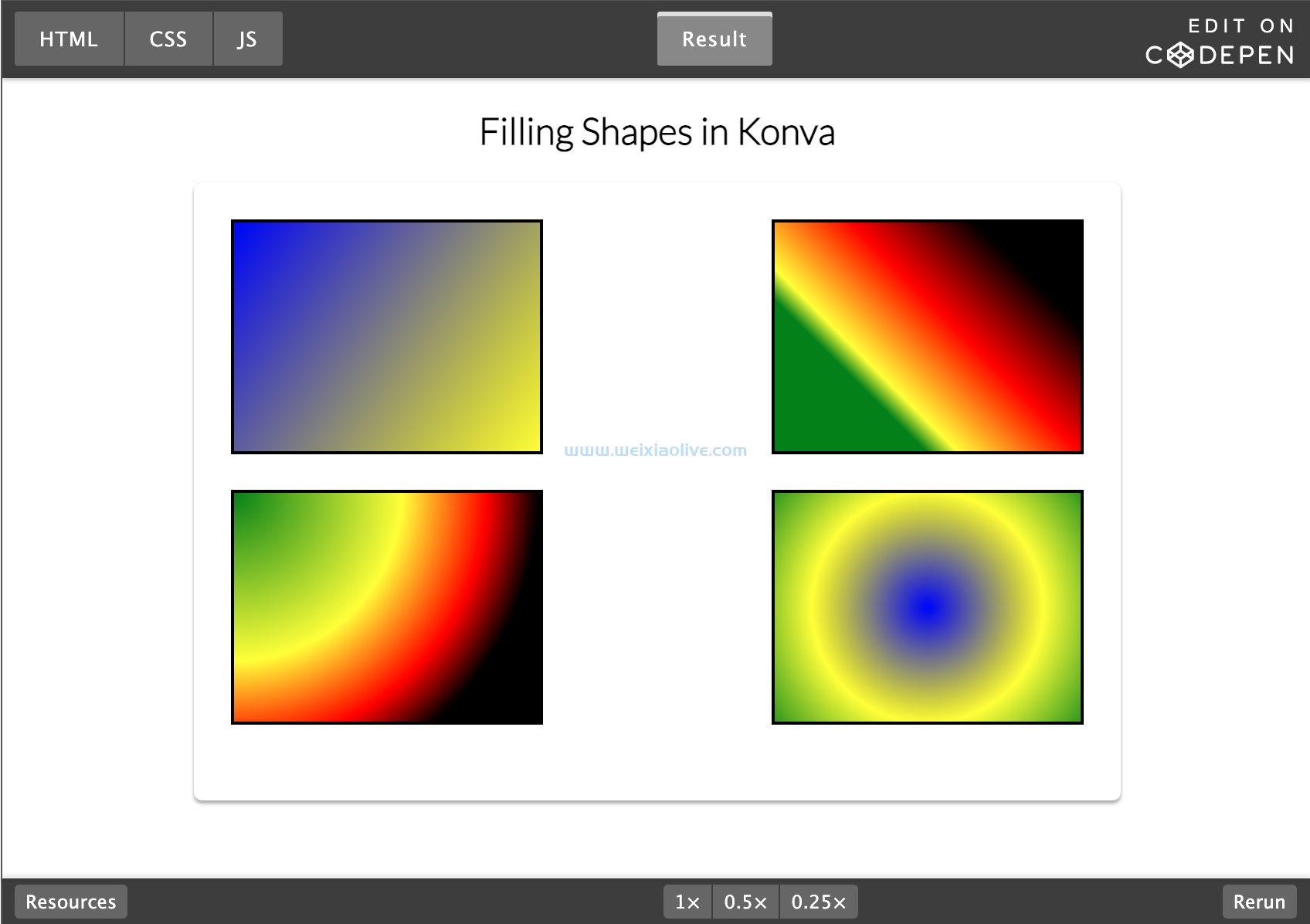
就像填充一样,您可以在第一次实例化形状时使用stroke和属性设置描边颜色和描边宽度的值。您还可以使用和方法strokeWidth动态设置这两个值。stroke()strokewidth()
在 Konva 中创建阴影
您可以借助称为shadowColor、shadowOffset、shadowBlur和的四个不同属性将阴影应用于使用 Konva 创建的任何形状shadowOpacity。该shadowOffset属性接受具有x和y组件的对象作为其值,但您也可以使用shadowOffsetXandshadowOffsetY分别指定x和y坐标。您还可以选择使用该shadowEnabled属性启用和禁用任何特定形状的阴影。
您可以使用该opacity属性控制形状本身的不透明度。请注意,完全透明的对象不会投射任何阴影。同样,如果您将fill形状的颜色设置为透明,则只有其阴影stroke将呈现在画布上。
var canvasWidth = 600;
var canvasHeight = 400;
var stage = new Konva.Stage({
container: "example",
width: canvasWidth,
height: canvasHeight
});
var layerA = new Konva.Layer();
var rectA = new Konva.Rect({
x: 25,
y: 25,
width: 200,
height: 150,
cornerRadius: 5,
fill: "orange",
opacity: 0.5,
shadowColor: "black",
shadowOffset: {
x: -10,
y: 10
},
shadowBlur: 10,
stroke: "black"
});
var starA = new Konva.Star({
x: 400,
y: 200,
numPoints: 10,
innerRadius: 50,
outerRadius: 150,
fill: "transparent",
stroke: "black",
strokeWidth: 5,
shadowColor: "red",
shadowOffset: {
x: 5,
y: 5
},
shadowBlur: 0
});
layerA.add(rectA, starA);
stage.add(layerA);将该shadowBlur属性设置为 0 会使阴影与原始形状本身一样清晰。将此值设置得太高会使阴影失去原来的形状;你只会在画布上看到一个黑色的补丁。

我想指出,一旦实例化了一个Konva.Text()对象,您还可以使用相同的属性集创建文本阴影。
应用混合模式
到目前为止,在该系列中,形状之间的任何重叠都完全隐藏了底部形状。保持底部形状可见的唯一方法是使其上方的所有形状部分透明。
有时,您可能希望不同形状重叠后的最终结果遵循一定的规则。例如,可以仅在形状重叠的情况下显示较浅或较深的颜色。
Konva 允许您指定一些值来确定重叠形状的颜色应如何使用该globalCompositeOperation属性混合在一起。您可以阅读MDN 上的文档以更详细地了解该属性及其所有可能的值。
在下面的示例中,我对放置在中心矩形角的每个矩形应用了不同的混合模式。
var canvasWidth = 600;
var canvasHeight = 400;
var stage = new Konva.Stage({
container: "example",
width: canvasWidth,
height: canvasHeight
});
var layerA = new Konva.Layer();
var rectCenter = new Konva.Rect({
x: 225,
y: 125,
width: 150,
height: 150,
fill: "rgb(255, 100, 0)"
});
var rectA = new Konva.Rect({
x: 125,
y: 25,
width: 150,
height: 150,
fill: "rgb(0, 200, 100)",
globalCompositeOperation: "lighten"
});
var rectB = new Konva.Rect({
x: 325,
y: 25,
width: 150,
height: 150,
fill: "rgb(0, 200, 100)",
globalCompositeOperation: "darken"
});
var rectC = new Konva.Rect({
x: 125,
y: 225,
width: 150,
height: 150,
fill: "rgb(0, 200, 100)",
globalCompositeOperation: "hue"
});
var rectD = new Konva.Rect({
x: 325,
y: 225,
width: 150,
height: 150,
fill: "rgb(0, 255, 0)",
globalCompositeOperation: "xor"
});
layerA.add(rectCenter, rectA, rectB, rectC, rectD);
stage.add(layerA);左上角矩形rgb(0, 200, 100)的颜色是 ,中间矩形的颜色是rgb(255, 100, 0)。lighten应用混合模式时,两种颜色的成分rgb会单独比较,每个成分的较高值用于获得最终颜色。在我们的例子中,左上角的最终颜色变为rgb(255, 200, 100)。
darken应用混合模式时,两种颜色的成分rgb会单独比较,每个成分的较低值用于获得最终颜色。在我们的例子中,右上角的最终颜色变为rgb(0, 100, 0)。
应用混合模式时hue,底部颜色的亮度和色度与顶部颜色的色调相结合。这就是为什么最终颜色仍然保持绿色但变浅的原因。当xor应用混合模式时,最终的颜色在所有重叠的地方都变得透明。

最后的想法
在本教程中,我们学习了如何用线性或径向渐变而不是纯色填充形状。我们还学习了如何将阴影应用到不同的形状并使用该opacity属性使它们部分透明。最后一节向您展示了如何使用混合模式在两个形状重叠后更改最终颜色。









![如何删除Word中的空白页[4种简单方法] 如何删除Word中的空白页[4种简单方法]](https://www.weixiaolive.com/en/zb_users/upload/2023/07/20230702124855168827333590644.png)